Как выделить сложные объекты в Фотошоп
Как выделить сложные объекты в Фотошоп
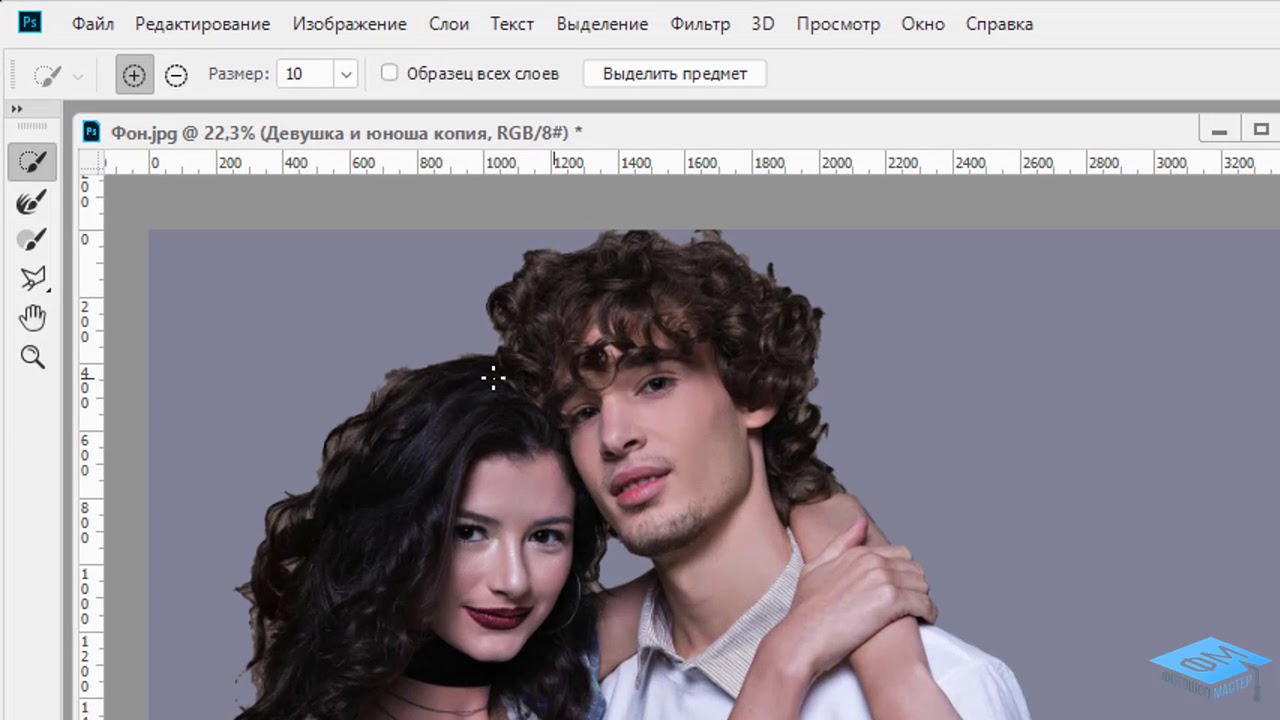 Существует огромное множество способов выделения объектов в Фотошоп. В этом уроке Елена Минакова продемонстрирует один из возможных приёмов и подробно объяснит возможности специализированной рабочей среды «Выделение и маска».
Существует огромное множество способов выделения объектов в Фотошоп. В этом уроке Елена Минакова продемонстрирует один из возможных приёмов и подробно объяснит возможности специализированной рабочей среды «Выделение и маска».
Сложность урока: Легкий
Существует огромное множество способов выделения объектов в Фотошоп. В этом уроке Елена Минакова продемонстрирует один из возможных приёмов и подробно объяснит возможности специализированной рабочей среды «Выделение и маска».
Скачать архив с материалами к уроку
Новички узнают:
- Что такое слой-маска, в чём её преимущества и как с ней работать.
- Как делать выделения таких сложных объектов, как волосы.
- Как работать с инструментами вкладки «Выделение и маска».
- Как настраивать свойства маски.
А ещё вы узнаете почему качество фотографии влияет на качество выделения и скорость работы. А также научитесь с помощью цветокоррекции выделенный объект вписывать в новый фон, чтобы всё изображение выглядело реалистично, как единое целое.
Источник: creativo.one
Комментарии 253
Спасибо за урок, полезная практика! В который раз убеждаюсь, что в перспективе все же нужно обзаводиться планшетом и осваивать подрисовку волос…
какая у вас версия фотошопа?
Отличная работа!
Очень хорошо!
Анна, Валера Решетняк, спасибо:)
Rem-Rem, вообще, планшет очень помогает в работе!)) Правда, первое время, всё будет "прыгать-бегать"... надо привыкнуть! Удачи!))
Мила, это точно, спасибо:) начал присматривать недорогой вариант))
Отличное исполнение!
Очень хорошо!
svladi, Svetlana, спасибо за отзывы:)
Rem-Rem, подскажите какой нужен планшет не работает у меня выделение по предмету
Юляшкаромашка, а в чем проблема, сама кнопка «выделить предмет» в вашей версии Ps есть? Эта функция и без планшета работает…
у меня sc6 то там нет такого выделить по предмету
Юляшкаромашка, Эта функция появилась сильно позднее. В фотошопе СС2018 если не ошибаюсь.
благодарю что ответили
Юляшкаромашка, да, Ярослав правильно отметил, эта функция в CC2018 появилась, в CS6 такого нет, стоит вам уже на более свежую версию перейти:)
спасибо за ответ
По уроку Елены Минаковой
Для закрепления по уроку с другими исходниками.
Елена, только благодаря вам я наконец осознанно могу работать с вкладкой "Выделение и маска". До вашего урока только методом тыка и думала что в фотошопе моём что то сломано, потому что ничего толком не получается. (на кривые ручки я и подумать не могла) Огромнейшее спасибо Вам!
Огромнейшее спасибо Вам!
Елена, благодарю, ваш урок для меня находка. Правда пришлось повозиться, т.к. у меня старая версия, где есть только функция "Уточнить край". Масками я пользовалась, но совершенно на примитивном уровне. Теперь у меня, можно сказать, новая жизнь начнётся
Огромное спасибо за урок! Только после Вашего объяснения я поняла как работает глобальное уточнение! Теперь буду выделять понимая, что делаю. До сих пор тыкала как слепой котенок.
Спасибо за урок!
Спасибо за урок!!!
Очень полезный и подробный урок! Спасибо!
Спасибо за урок! Правда, с дорисовкой волос ничего не получилось, но я так поняла, что для этого нужны не только практика и прямые руки, но еще и графический планшет.
Спасибо за урок.
Елена, большое спасибо за урок. Многое стало понятно.
И да, большое спасибо за урок. Наконец-то разобралась с "уточнить край" и настройками "выделение и маска".
И методика и исходник другие
Спасибо за урок. Было очень познавательно
Хорошее исполнение урока!
Добрый день!
Спасибо, Елена за урок. Буду с удовольствием изучать, чтобы уметь делать коллажи по Вашим урокам.
СПАСИБО!
Спасибо за урок!
странно, что моя работа не отразилась), продублирую)
Отлично справились!
спасибо большое за урок, но у меня оказалась проблема с кисточкой в конце, она не меняется когда её переводишь в режим "нажим пера" - она остаётся круглой. Можете подсказать как можно решить проблему?
Спасибо за урок!
Спасибо за урок!)
Хорошее исполнение урока!
Спасибо, у меня ФШ пишет, что не хватает памяти, поэтому я просто поиграл режимами наложения, но принцип понятен
Замечательный урок! Спасибо большое!
Благодарю за урок
спасибо
Спасибо! Все подробно изложено, для меня как для новичка очень полезно.
Елена, хочется сказать Вам огромное спасибо за урок!
Красиво!
Спасибо за урок!!))) вот что у меня получилось))